Деякі користувачі месенджера, призначеного для миттєвої передачі тексту та медіафайлів, випадково стирають у ньому важливі відомості, що надійшли від інших людей. Тому їх завжди цікавить, чи можна відновити видалені повідомленняв? Якщо з людьми трапилася така неприємність, то їм не треба впадати у відчай, оскільки існує кілька способів для повернення втраченої інформації. Вони різняться між собою і залежать від часу, коли велося листування. Для відновлення останніх текстів та вкладеного матеріалу потрібно повністю видалити месенджер. Після цього виконується завантаження файлу, що дозволяє встановити програму будь-яким зручним способом або відвідується магазин додатків. Після встановлення месенджер запускається.
Потім необхідно погодитися з умовами надання послуг або ввести той самий реальний телефонний номер. Далі, відкриється вікно, на якому людина побачить інформацію, що з набраним номером пов'язана внутрішньої пам'ятігаджета листування. Сервіс запропонує її відновити чи пропустити. При цьому повернути листування можна лише один раз у Наразі. Для цього необхідно натиснути кнопку з відповідним написом. Після простих маніпуляцій власник мобільного пристрою добре зрозуміє, як відновити видалені повідомлення у ватсап. Він у розділі «Чати» зможе побачити втрачений матеріал.
Як відновити більш старі повідомлення у ватсап?
При випадковому видаленні інформації можуть бути стерті відомості, які передавались набагато раніше ніж останній текст або медіафайли. Якщо виникає така ситуація, то власника гаджета завжди цікавить, як відновити повідомлення у ватсап?
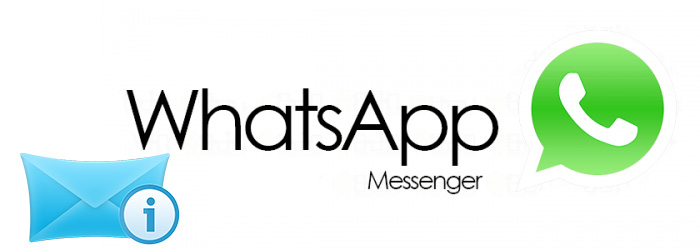
Щоб можна було вирішити це питання слід:
- Завжди створювати резервну копію. Зробити це можна лише протягом тижня. Інакше вся інформація буде втрачена безповоротно.
- Переконайтеся, що як при копіюванні, так і при відновленні використовується один і той самий номер.
- Запустити вручну збереження надісланих текстів та медіафайлів. Для цього користувач повинен увійти в налаштування програми та натиснути на «Чати та дзвінки», а потім вибрати резервне копіювання.
Щоб не шукати відомості щодо відновлення віддалених повідомлень у Whatsapp, необхідно акуратно користуватися месенджером. Якщо все ж таки листування було стерте, то викладений вище матеріал допоможе ліквідувати помилку.
В силу різних обставин, наприклад, при налаштуванні нового пристрою або внаслідок збою програми іноді доводиться на iPhone відновлювати обліковий запис або листування WhatsApp. Нижче ми розповімо, як отримати чат з архіву iCloud і розглянемо інші способи відновити листування в даному сервісі.
Відновлення WhatsApp-чату з iCloud
Перед тим, як відновлювати листування на Ватсапі, переконайтеся, що ви дійсно його видалили. Можливо, вся вона знаходиться у архіві. Для цього зайдіть у розділ чатів та потягніть список вниз. У верхньому рядку над формою пошуку буде доступний розділ «Архів», де і можуть знаходитися ваші повідомлення.
Як створити резервну копію
Якщо ж чат дійсно видалений, то відновлюється він найпростіше із заздалегідь зробленого бекапу в iCloud. Про всяк випадок нагадаємо, як зарезервувати в цьому сервісі листування:
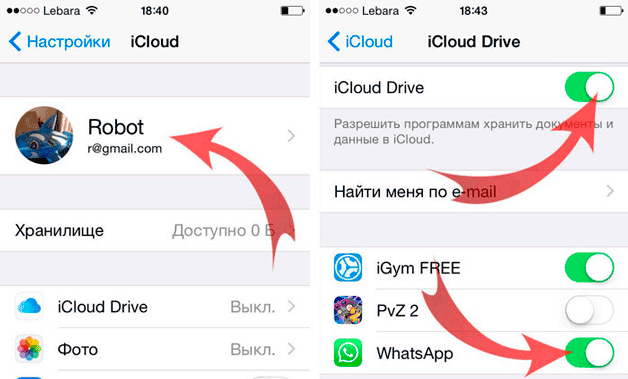
Після цього з iCloud буквально на кілька кліків можна буде повернути всю зарезервовану історію Ватсап на будь-який iOS-пристрій.
Повертаємо листування WhatsApp з бекапу
За необхідності вся історія може бути повернена навіть новий пристрій. Для цього:
- Встановлюєте на новий iPhoneутиліту WhatsApp та підтвердіть на пристрої свій номер (у нашому випадку не можна його змінювати).
- Після запуску утиліти система запропонує відновити чат з архіву, з чим і потрібно буде погодитися, натиснувши на посилання «Відновити з копії».
Все листування після цього на новому пристрої буде розархівовано автоматично. Після завершення процедури можна буде повернутися до налаштувань і дозволити застосунку автоматично резервувати листування в iCloud, щоб з його відновленням у майбутньому не виникало неприємних несподіванок.
Якщо ви випадково видалили листування, то з резервної копії також можна повернути, але для цього спочатку доведеться видалити з Айфона утиліту повністю. Після цього із магазину програм заново завантажте та встановіть WhatsApp, а далі дійте згідно з пунктами, раніше вже описаними.
Перед проведенням розархівування слід пам'ятати деякі правила:
- Ті повідомлення, які користувач видалив ще до створення бекапу, відновити таким чином не вдасться;
- Копії можна створювати самостійно ручному режимі, вибравши пункт налаштувань Chat Settings;
- Нові архіви замінюють собою старі, тому після випадкового видаленняважливого повідомлення не робіть новий бекап – з нового архіву відновити його вже буде неможливо.
Резервування листування за допомогою електронної пошти
Подібний спосіб дозволяє лише зберігати інформацію, яку потім можна буде у потрібний час відкрити у пошті та ознайомитись із вмістом. Тому використовувати цей спосіб для реанімування програми з усіма даними, за великим рахунком, не можна.
Щоб реалізувати даний метод, зробіть наступні дії:
- Виділіть у додатку важливий контакт, що вас цікавить, і перейдіть в меню налаштувань;
- Виберіть пункт надсилання чату поштою;
- Введіть у формі адресу вашого E-mail, після чого обраний контакт з усією історією WhatsApp-листування переміститься у вашу скриньку.
У такий спосіб можна буде кожен контакт при необхідності роздрукувати в окремому документі, що іноді дуже корисно.
Якщо забуто пароль від сервісу WhatsApp
Пароль на програму встановлюється для iPhone за допомогою окремих утиліт на зразок iAppLock та ін. У них також існує процедура нагадування облікових даних, причому спосіб відновити цю інформацію в WhatsApp є стандартним для всіх подібних додатків. Щоб повернути або скинути ці дані, в більшості випадків знадобиться E-mail, прив'язаний вами до свого облікового запису під час встановлення. Хід скидання пароля наступний:
- На екрані блокування натисніть посилання Forgot, «Забули пароль» і т. д.;
- Відкриється майстер відновлення, де в спеціальній формі потрібно ввести адресу пошти, до якої був прив'язаний ваш обліковий запис;
- На E-mail прийде повідомлення з посиланням, перейшовши за яким користувач отримує доступ до процедури скидання старого пароля та завдання нового.
На цьому процес зазвичай завершується - в обліковий запис WhatsApp можна буде увійти під оновленими даними свого облікового запису і зробити за необхідності нову архівну копіюв iCloud.
При повторному встановленні WhatsApp користувачевіпропонується відновити видалені повідомлення. За замовчуванням в бекап не входять прийняті та надіслані відео. Відновлюється лише текст повідомлень та фотографії. Архівацію відео можна підключити у налаштуваннях програми.
Створення локальної копії повідомлень WhatsApp
Збереження запасних копій на мобільному пристроївиконується автоматично, активація цієї функції не потрібна. На відміну від розміщення в хмарному сховищі, на пристрої зберігається не тільки остання версіялистування, але й архіви чатів за попередній тиждень. Вказати параметри бекапу можна в меню "Чати та дзвінки -> Резервна копія чату".
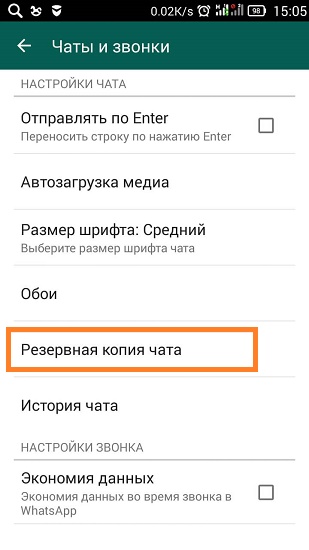
Важливо! Архів записується в файлову системупристрої на Android. Доступ до нього можна отримати на адресу «/sdcard/WhatsApp/Databases». За потреби створені файли можна перенести на інший пристрій.
Збереження листування на Google Диск
Щоб чати зберігалися у хмарному сховищі, надайте програмі доступ до облікового запису Google. Це можна зробити у розділі « Установки GoogleДиска». Щоб заощадити трафік, змініть параметри використання мережі, вказавши лише Wi-Fi. У цьому випадку, коли ви завантажуєте інформацію на сервер, не буде використовуватися мобільний Інтернет.
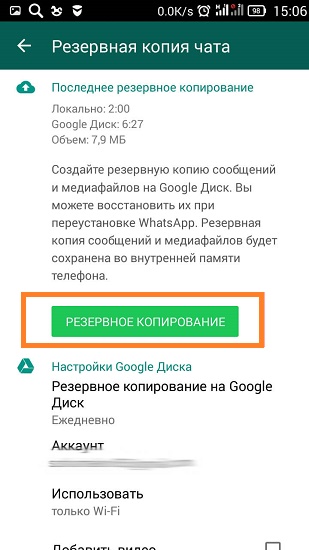
Порада! При виникненні помилок переконайтеся, що на телефоні виконано вхід обліковий запис. Також перевірте підключення до Інтернету. Якщо його немає або виникають перебої, підключіться до стабільної мережі.
Навчальне відео: Відновлення листування у WhatsApp
Відновлення із резервної копії
Встановіть та запустіть віддалений додаток WhatsApp. При виявленні резервної копії система запропонує відновити базу листування. Цей крок можна пропустити та повернутися до нього пізніше. Якщо інсталяція проводиться на новому смартфоні, можливість відновити віддалені діалогиз'явиться після входу в аккаунт Googleабо копіювання архіву на картку SD.
Відправте на пристрій бекап, за допомогою якого можна відновити віддалені листування. Для цього підключіть смартфон до комп'ютера або передайте архів зі старого телефону через Bluetooth. Файл повинен мати назву msgstore.db і розміщуватися за адресою WhatsApp/Databases. Виберіть відповідну версіюза датою створення, перейменуйте її та збережіть у потрібний каталог на карті пам'яті.

Коли віддалені повідомлення будуть відновлені, на екрані з'явиться повідомлення про успішне завершення операції. У ньому буде зазначено загальну кількість відновлених повідомлень. Щоб перейти до використання WhatsApp, натисніть кнопку «Далі» у нижній частині вікна.
WhatsApp - це зручний і, найголовніше, безкоштовний спосіб інтернет-спілкування. Єдиний істотний мінус цього месенджера полягає в тому, що контент, тобто все листування користувача, він зберігає локально - в пам'яті мобільних девайсів, а не на віддалених серверів. У зв'язку з цим кожен раз, коли користувач переносить свій WhatsApp-аккаунт на новий смартфонабо планшет, йому доводиться думати, як відновити WhatsApp повідомленняякщо не всі, то хоча б важливу частину листування.
Понад те, успіх всього заходу безпосередньо залежить від цього, чи є у розпорядженні користувача цей старий смартфон(або планшет), з якого дані можна переписати, або збережена в надійному місці резервна копія таких даних (WA автоматично зберігає копію даних один раз на добу в пам'яті пристрою або на карті).
Через відсутність апарату або бекапу з нього відновити WhatsApp повідомлення, на жаль, буде ні з чого. Крім того, переносити історію листування на іншу операційну систему — це теж не найпростіше завдання (про варіанти вирішення якого ми якось розповімо).
Але не будемо про погане.
Якщо "старий" смартфон, з якого треба перенести листування WhatsApp, є під рукою, і він з тією ж операційною системою, Що і новий (тобто перехід з iOS на Android або навпаки не планується), то процедура копіювання та відновлення історії WhatsApp багато часу не забере.
як відновити WhatsApp повідомлення на iPhone
Існує кілька способів перезберегти свій WhatsApp-чат на будь-який iPhone. Але, як показує практика, простіше і швидше робиться це за допомогою бекапу в iCloud. Так що, якщо резервну копію WhatsApp-листування в iCloud ви ще не створювали, то, щоб її створити, відкриваємо в iPhone. Налаштування » програми WhatsApp, тиснемо « Чати та дзвінки «, « Копіювання » і тиснемо « Створити копію «.
Далі встановлюємо програму WhatsAppна новий iPhone, підтверджуємо номер телефону (міняти його в даному випадкуне можна), і система запропонує вам відновити WhatsApp-чат. Погоджуємося, і після цього резервна копія листування буде автоматично скопійована на новий смартфон.
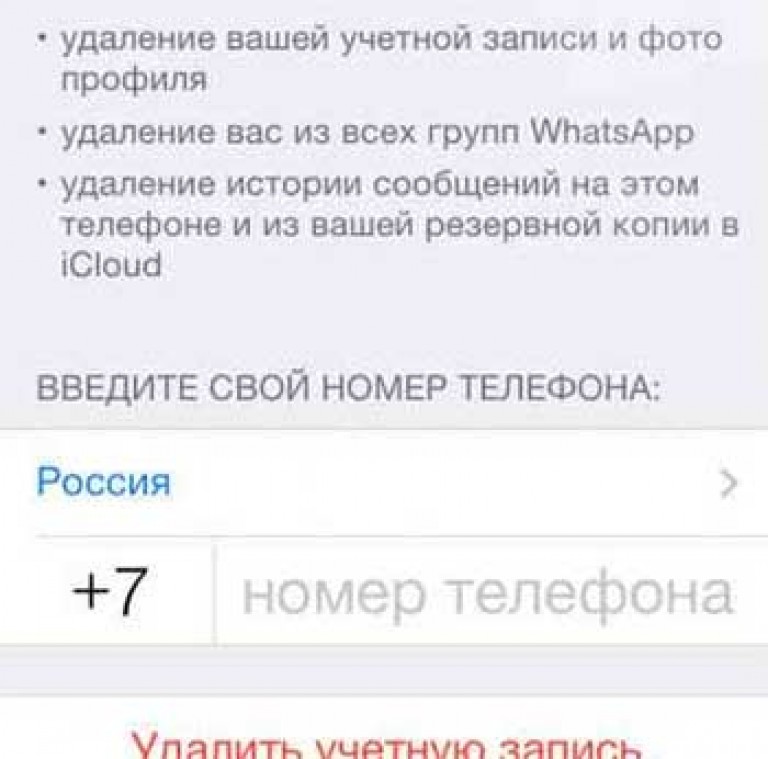
По завершенні процедури відновлення даних можна знову повернутися до налаштувань програми та активувати функцію автоматичного бекапа чату в iCloud, щоб наступного разу переносити дані було ще простіше.
як відновити WhatsApp повідомлення на Android-смартфон або планшет за допомогою SD-кари
У Android-девайсі зі слотами для SD-карток процедура перенесення історії WhatsApp теж гранично проста. На старому Android-смартфоні відкриваємо WhatsApp, тиснемо "Налаштування" -> "Чати та дзвінки" -> "Резервна копія чату" , після чого бекап буде автоматично створено на картку пам'яті. Потім виймаємо карту зі старого смартфона, встановлюємо її в слот нового, встановлюємо та запускаємо на ньому WhatsApp (на момент запуску програми SD-карта має бути вже встановлена). WhatsApp "побачить" карту і автоматично скопіює історію листування з резервної копії.
як відновити WhatsApp повідомлення на Android-смартфон або планшет через комп'ютер
В Android-моделях без слотів для карт пам'яті (а таких все більше) переносити історію чатів можна через комп'ютер - спосіб, звичайно, стародавній, зате перевірений.
Проте спочатку створюємо резервну копію чатів (див. вище). Тільки потім підключаємо смартфон до комп'ютера за допомогою кабелю USB. Після того, як Windows установить необхідні драйвери, відкриваємо « Провідник «, знаходимо у списку зовнішніх пристроївсвій смартфон, подвійним кліком відкриваємо його та уважно шукаємо на диску папку з назвою WhatsApp та копіюємо її на комп. Далі відключаємо старий смарфон, підключаємо новий та копіюємо в його пам'ять папку WhatsApp. Відключаємо новий смартфон від комп'ютера, встановлюємо WhatsApp, підтверджуємо номер телефону і далі система автоматично повинна сама "підхопити" скопійовану резервну копію чатів.

як відновити WhatsApp повідомлення на Android-смартфон або планшет через Google Drive
Якщо додатком Google Дискви вже користуєтеся і функція автоматичного бекапу WhatsApp у вас вже налаштована, то процедура перенесення історії WhatsApp з одного Android-девайсу на інший за допомогою цього сервісу дуже проста.
Втім, краще нагадаємо, де і як налаштовується автобекап історії чатів WhatsAppна Google Диск:
- відкриваємо WhatsApp;
- топаємо "Меню" -> "Налаштування" -> "Чати та дзвінки" -> "Резервна копія чату" ;
- тиснемо « Резервне копіюванняна Google Диск » та налаштовуємо частоту резервного копіювання;
- вибираємо свій аккаунт в Google (якщо такого у вас ще немає, то відразу ви зможете його створити), куди будуть копіюватися дані;
- тиснемо « Використати » та вибираємо мережу для резервного копіювання.
Час створення резервної копії залежатиме від розміру чату. Перша, зазвичай, створюється довше наступних. У будь-якому випадку перед створенням копій слід перевірити рівень заряду акумулятора.
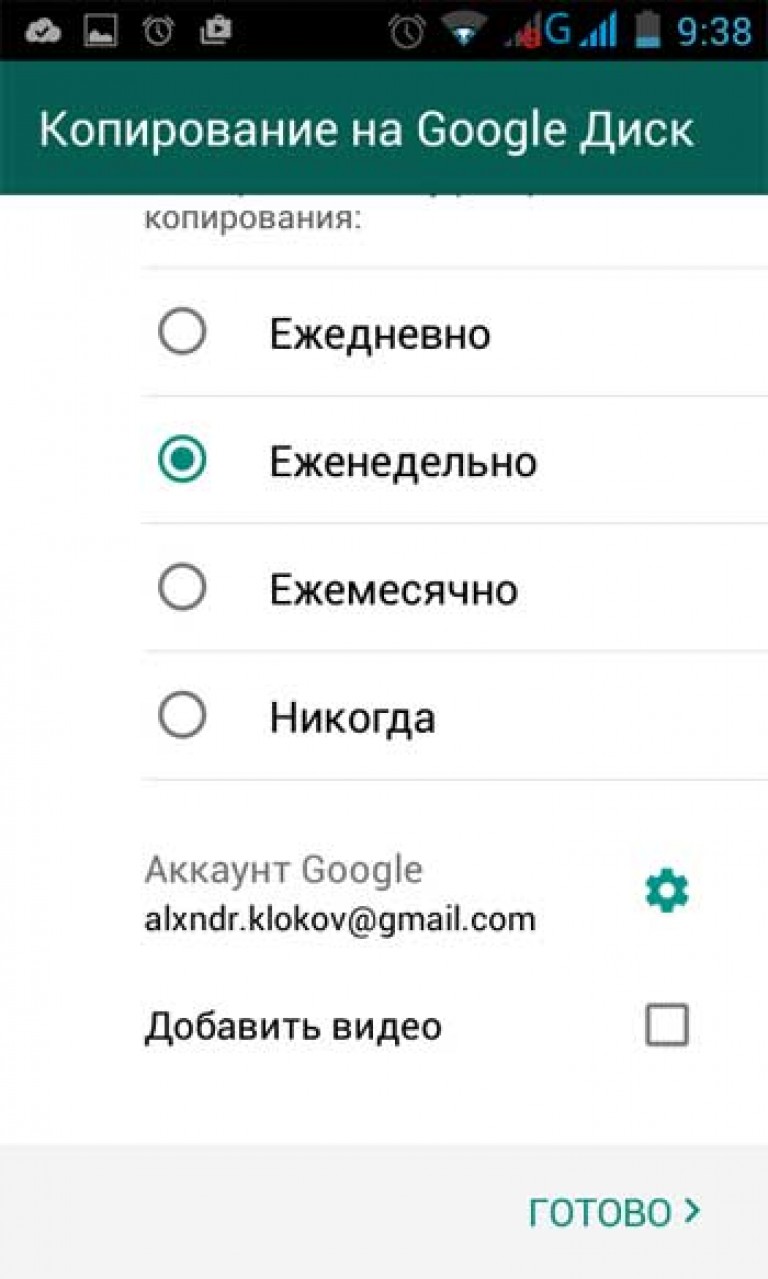
За наявності актуальної резервної копії WhatsApp-чату, як ми вже сказали, перенести історію WhatsAppз одного Android-смартфону на інший – це вже справа техніки. Умов лише дві: той самий номер телефону та обліковий запис Google, які раніше використовувалися для створення резервної копії. Далі просто:
- на новому смартфоні встановлюємо WhatsApp (якщо програма була встановлена, то її слід видалити і потім знову встановити);
- підтверджуємо номер телефону та погоджуємось на пропозицію системи відновити історію з копії на Google Диску;
- після завершення процедури відновлення, тиснемо « Слід. і ваші дані будуть відновлені.
Якщо у вас раніше на смартфоні було встановлено програму для безкоштовного смс спілкування WhatsApp, але потім ви його видалили, можливо, вам стане цікаво, як відновити ватсап на Андроїд.
Встановлення Ватсап відбувається у кілька етапів:
- Завантажте програму з офіційного сайту або магазину Google Play.
- Запустіть завантаження, погодившись із умовами надання.
- Введіть номер телефону та країну.
- Пройдіть підтвердження за допомогою коду, який надійде на вашу сім-карту у вигляді смс.
- Вкажіть свій логін, який відображатиметься у всіх ваших співрозмовників.
- На ваш телефон вже встановлено WhatsApp? Система запропонує відновити ваше листування, і ви побачите напис «Знайдено резервну копію чату». Натисніть кнопку «Відновити».
- Тепер ви можете знову спілкуватися зі своїми друзями та близькими безкоштовно за допомогою утиліти-месенджера навіть без втрати листування.
Відновлення листування
Якщо вам потрібно відновити віддалені чати, поспішайте це зробити, адже вони зберігаються всього на тиждень, а після цього повернення неможливе.
Інструкція відновлення чатів:
- Видаліть програму Ватсап через диспетчер програм у налаштуваннях.
- Знайдіть у розділі "Мої файли" папку Whatsapp/Databases.
- У ній ви виявите 8 файлів, серед яких 7 – чати за останні 7 днів.
- Перейменуйте файл із папки під назвою msgstore.db.crypt8 будь-яким чином, наприклад, msgstore.db.save.
- Перейменуйте резервну копію за потрібну добу, дата якої вказана в імені файлу, наприклад, msgstore-2015-09-20.db в msgstore.db
- Знову встановіть програму на свій пристрій через офіційний сайт або Google Плей.
- Введіть той самий номер, який ви вказували раніше.
- Відкриється вікно "Відновити історію чатів" з інформацією "Знайдено резервну копію чату", погодьтеся, натиснувши кнопку "Відновити".
- Очікуйте кілька секунд, після чого з'явиться повідомлення про те, скільки повідомлень було відновлено.
Тепер ви завжди знатимете, як можна повернути повідомлення, які вам раптом стали необхідні. Використовуйте Ватсап без обмежень, але пам'ятайте, що листування зберігається автоматично тільки на 7 днів, не більше.
Для того, щоб завжди мати доступ до даних із програми, вам необхідно самостійно зберігати резервні копії через свій обліковий запис Google на Google disk. Для цього необхідно, щоб на ньому було достатньо вільного простору.




